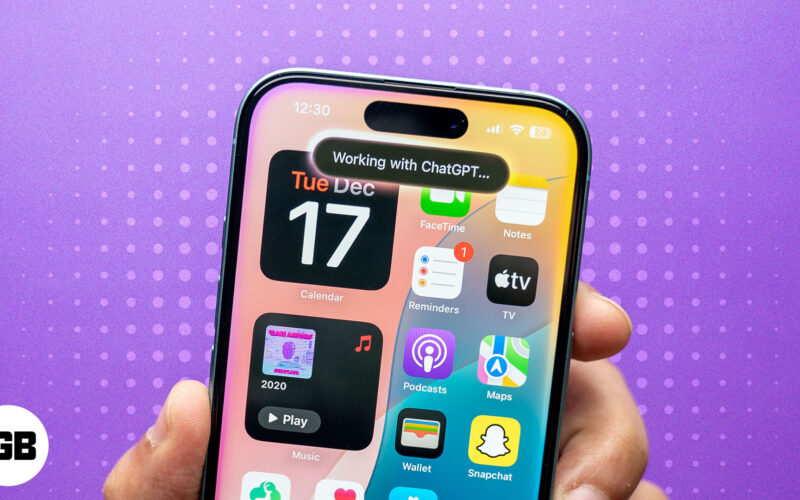
Apple은 공식적으로 OpenAI의 ChatGPT를 iOS 18.2의 생태계에 통합하여 전용 앱 없이도 iPhone에서 ChatGPT를 사용할 수 있도록 했습니다. 또한 Apple Intelligence와 결합하면 ChatGPT 통합을 사용하여 텍스트나 이미지를 구성하거나 Visual Intelligence를 통해 주변 개체 및 장소에 대해 자세히 알아볼 수 있습니다. iOS 18.2 이상이 설치된 iPhone에서 ChatGPT를 사용하기 위해 알아야 할 모든 것은 다음과 같습니다.
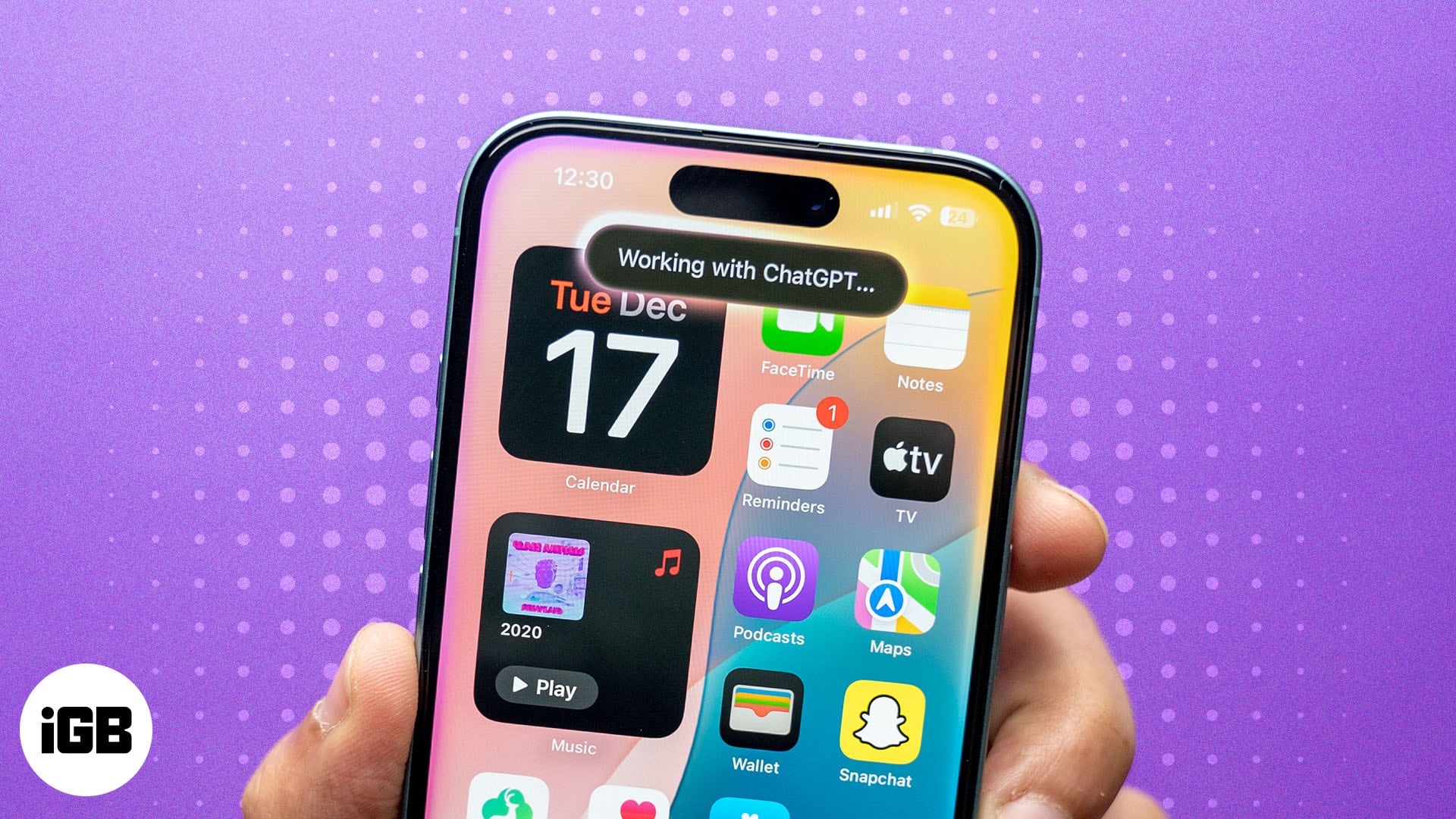
ChatGPT-Siri 통합을 지원하는 iPhone은 무엇입니까?
모든 iPhone 소유자는 ChatGPT-Siri 통합을 소중히 여길 것이지만 모든 iPhone 모델이 이를 지원하는 것은 아닙니다. Apple Intelligence를 지원하는 iPhone, 즉 iPhone 15 Pro, 15 Pro Max, iPhone 16, iPhone 16 Plus, iPhone 16 Pro 및 iPhone 16 Pro Max만 적어도 현재로서는 ChatGPT-Siri 통합을 지원합니다.
그러나 iPhone 15 Pro 또는 15 Pro Max를 소유하고 있는 경우 Visual Intelligence를 사용할 수 없습니다. Visual Intelligence에는 현재 iPhone 16 라인업에서만 사용할 수 있는 물리적 카메라 제어 버튼이 필요하기 때문입니다.
지원되는 iPhone 모델에서 ChatGPT 확장 프로그램을 사용하기 위한 또 다른 요구 사항은 13세 이상이거나 해당 국가에서 ChatGPT를 사용하는 데 필요한 최소 연령이어야 한다는 것입니다. 귀하의 자격 여부를 알아보려면 다음을 참조하세요. OpenAI 이용약관.
iOS 18.2에서 ChatGPT를 설정하는 방법
ChatGPT 확장 프로그램을 사용하려면 먼저 iPhone에서 ChatGPT 확장 프로그램을 활성화해야 합니다. 수행 방법은 다음과 같습니다.
- 설정을 열고 Apple Intelligence 및 Siri를 선택하십시오.
- 확장 프로그램 아래에서 ChatGPT를 탭하세요.
- ChatGPT 사용 옆에 있는 설정을 탭하세요.
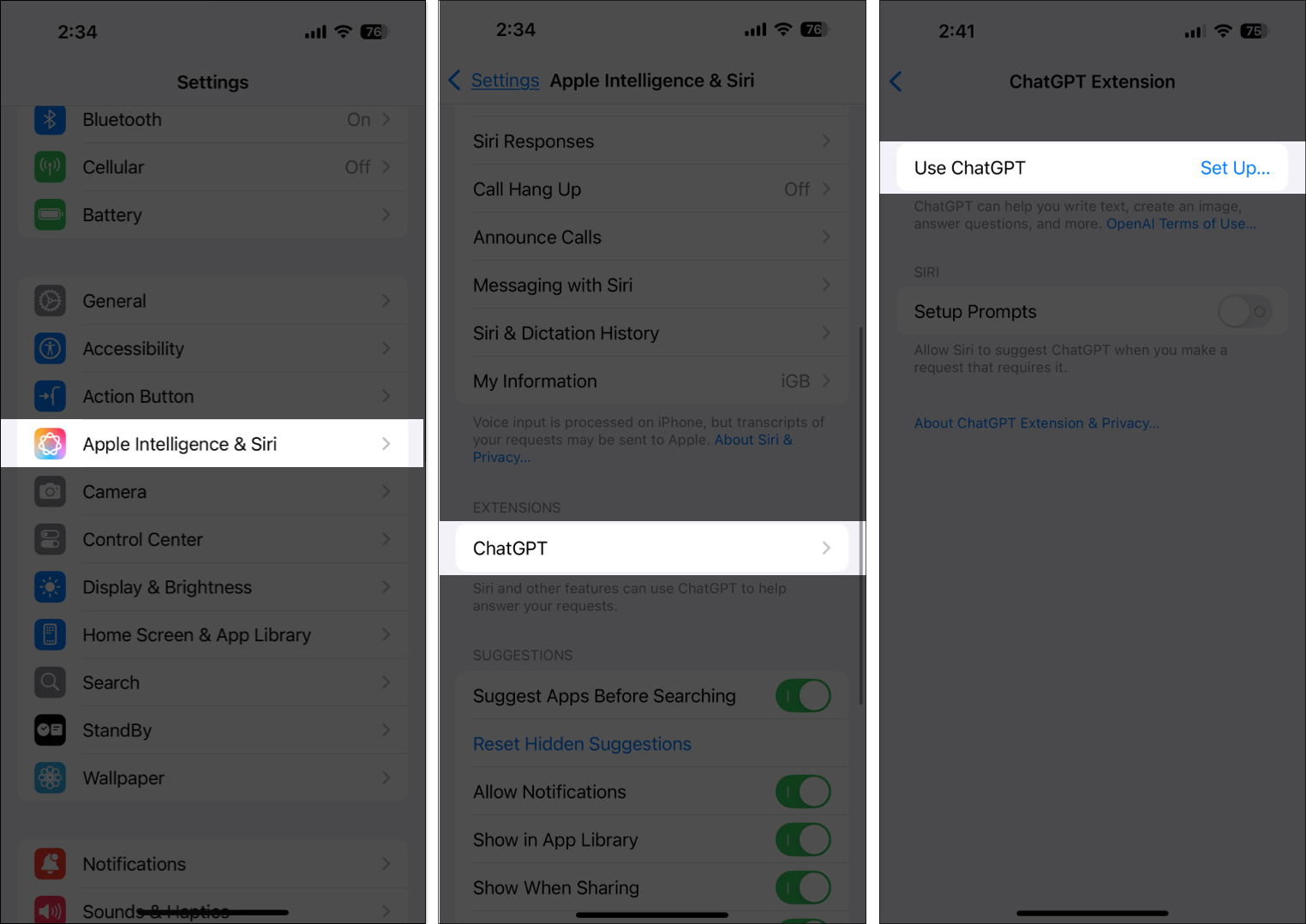
- ChatGPT 정보 화면에서 다음을 누르고 ChatGPT 활성화를 탭합니다.
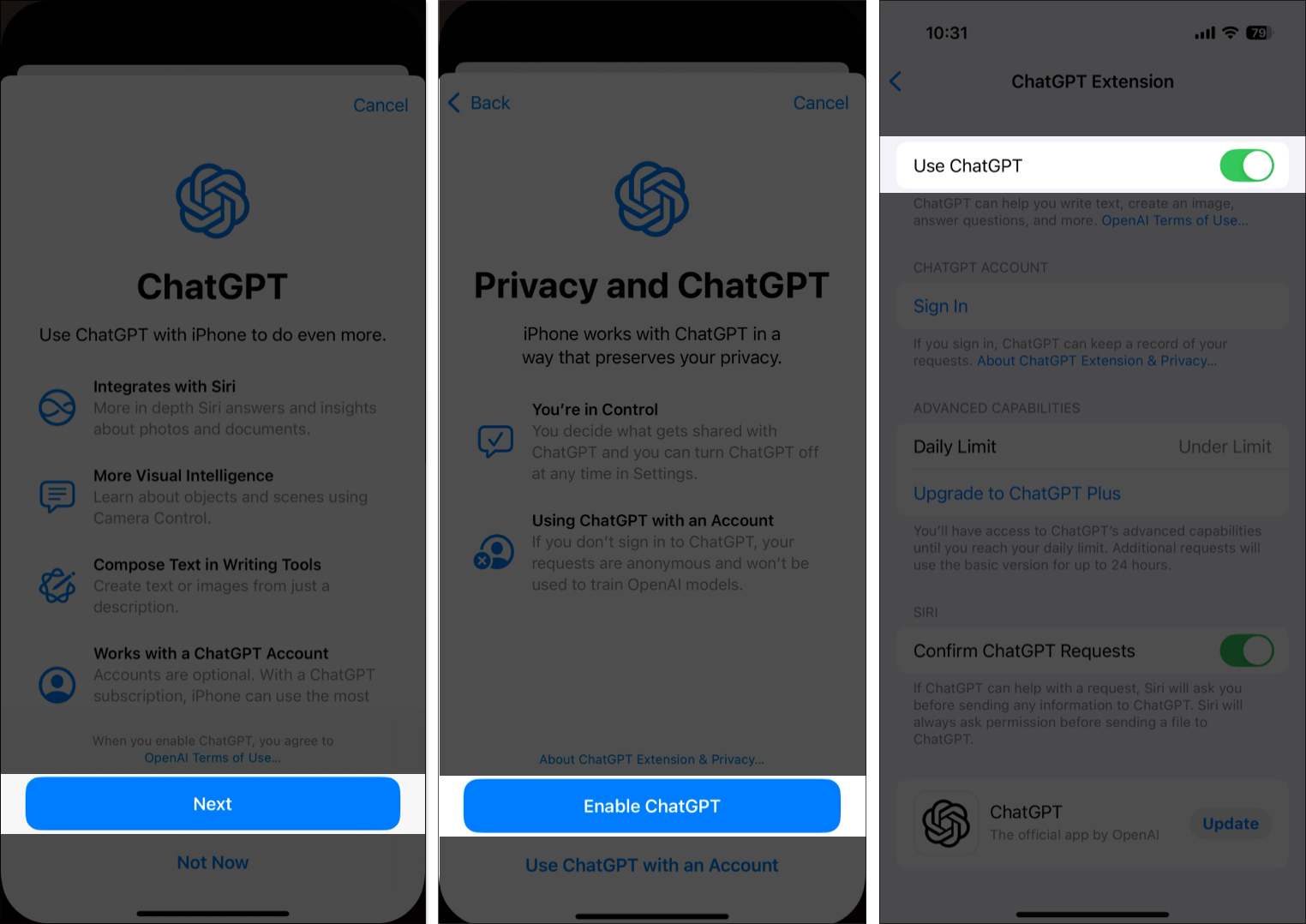
- 또는 고급 ChatGPT 기능을 사용하고 iPhone이 이전 요청 기록을 유지하도록 하려면 계정으로 ChatGPT 사용을 탭하고 ChatGPT 계정에 로그인하세요.
설정 중에 ChatGPT 계정을 연결하지 않았다면 아래 단계에 표시된 대로 나중에 연결할 수 있습니다.
- 설정 → Apple Intelligence & Siri → ChatGPT로 이동하세요.
- ChatGPT 계정에서 로그인을 탭하세요.
- 원하는 계정으로 로그인하면 ChatGPT 계정이 ChatGPT 계정 섹션에 표시됩니다.
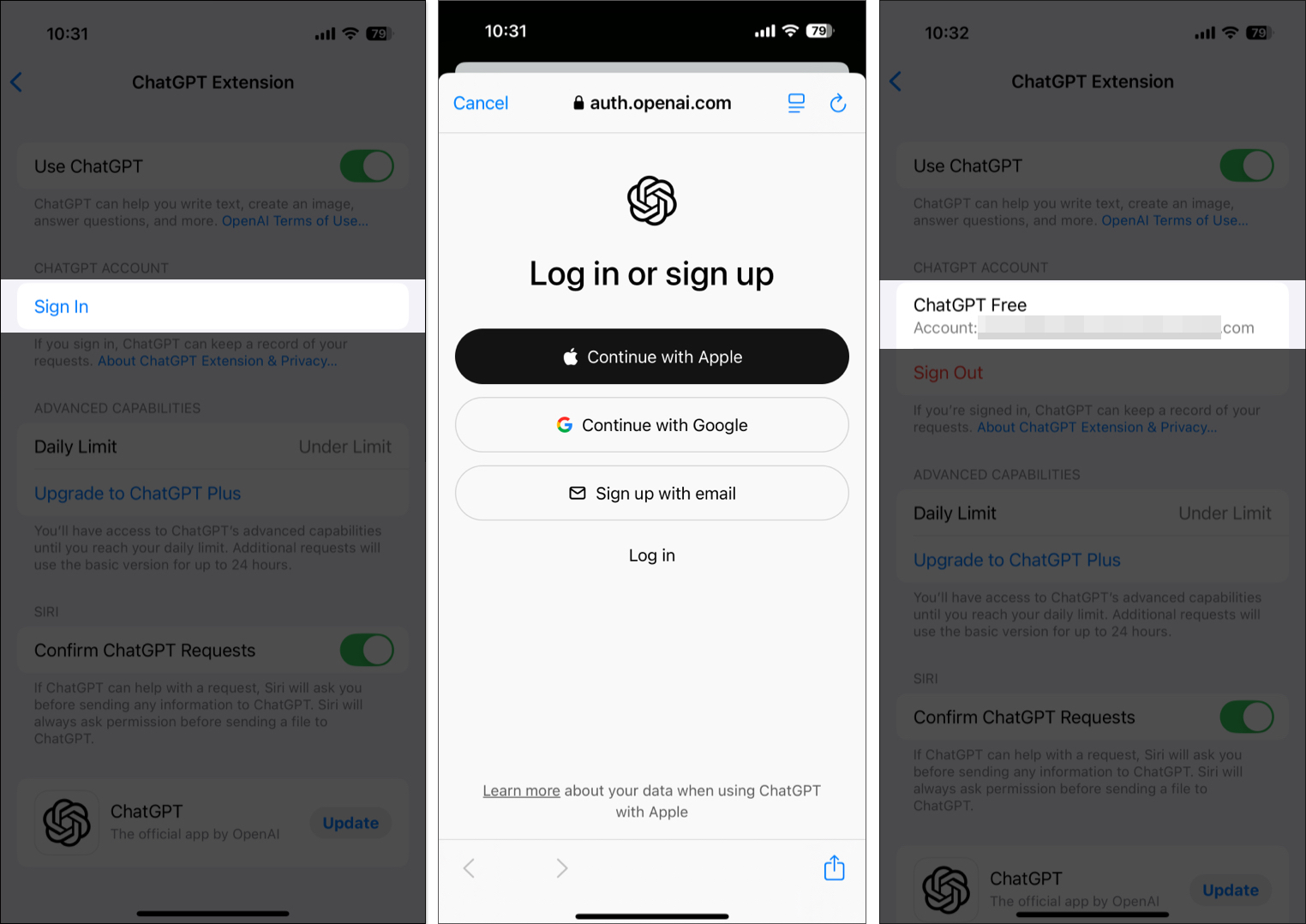
iOS 18.2가 설치된 iPhone에서 ChatGPT를 사용하는 방법
이제 iPhone에서 ChatGPT 확장 기능을 사용할 수 있으므로 ChatGPT-Siri 통합을 사용하여 텍스트를 작성하고, Visual Intelligence를 통해 주제에 대한 추가 정보를 얻거나, ChatGPT를 사용하여 Siri에게 작업을 완료하도록 요청할 수 있습니다. 아래에서는 각 사용 사례에 대해 자세히 설명했습니다.
작성 도구와 함께 ChatGPT 사용
iOS 18.1이 출시되었을 때 쓰기 도구는 Apple Intelligence의 첫 번째 기능 세트 중 하나였지만 입력을 통해 텍스트를 작성하는 기능은 누락되었습니다. 이는 Apple이 iOS 18.2 출시와 함께 제공되는 제공된 설명을 사용하여 텍스트를 작성하기 위해 iPhone에서 ChatGPT 확장을 활성화해야 하기 때문입니다.
이제 완전한 글쓰기 도구 세트가 있으므로 글쓰기 도구를 사용하여 ChatGPT를 통해 텍스트를 작성할 수 있습니다. 방법은 다음과 같습니다.
- Apple Intelligence Writing Tools를 사용하려는 앱을 엽니다. 우리의 경우 Notes 앱을 사용했습니다.
- 새 노트 내에서 텍스트 필드를 탭한 후 나타나는 상황별 메뉴에서 > 버튼을 탭하고 쓰기 도구 옵션을 선택하세요.
- 다음으로, 쓰기 도구 창에서 작성 탭을 탭하세요.
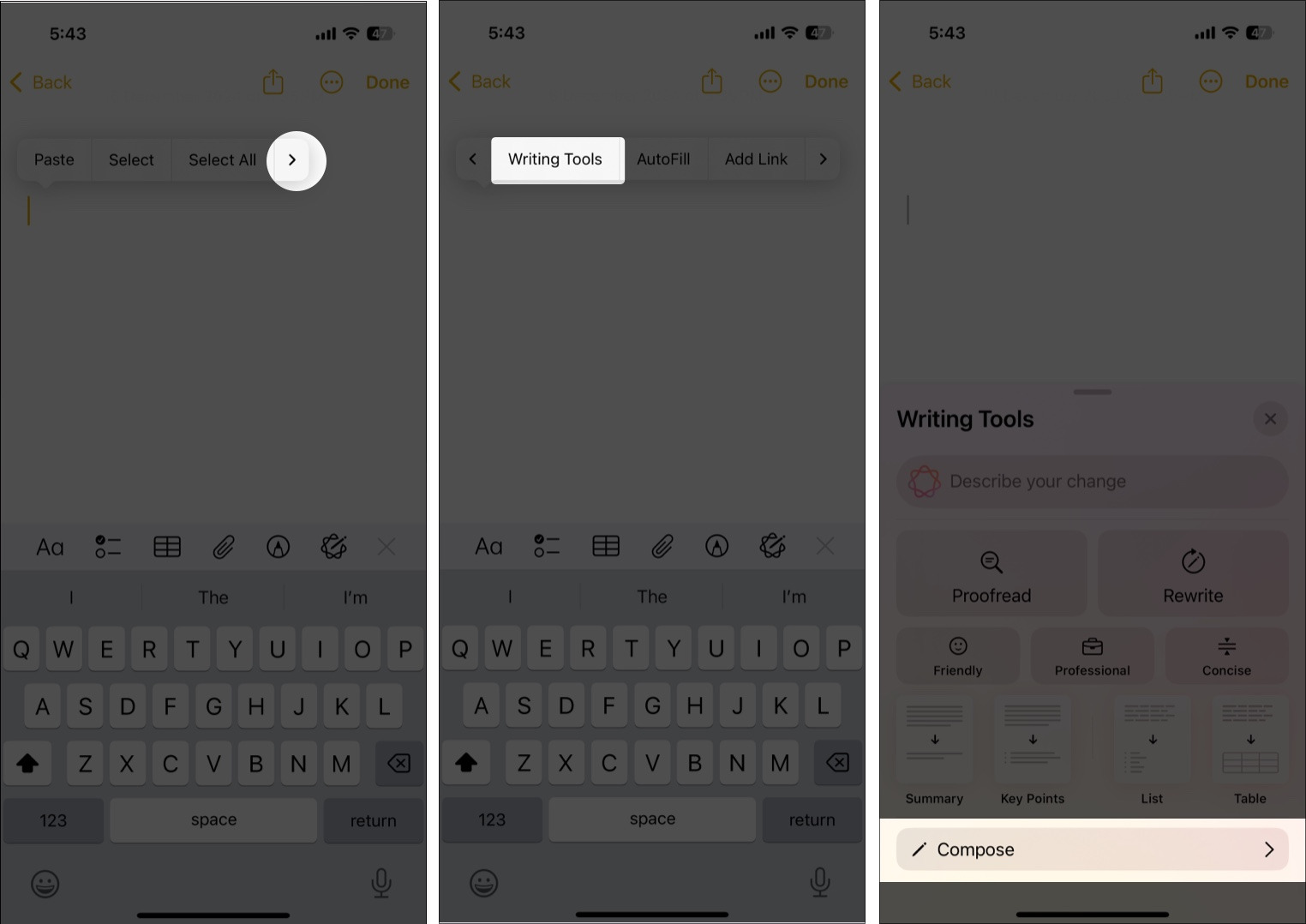
- 이제 설명 필드를 사용하여 ChatGPT에 무엇을 작성하고 싶은지 알려주고 보내기를 누르세요. ChatGPT에 텍스트를 작성하거나 이미지를 생성하도록 요청할 수 있습니다.
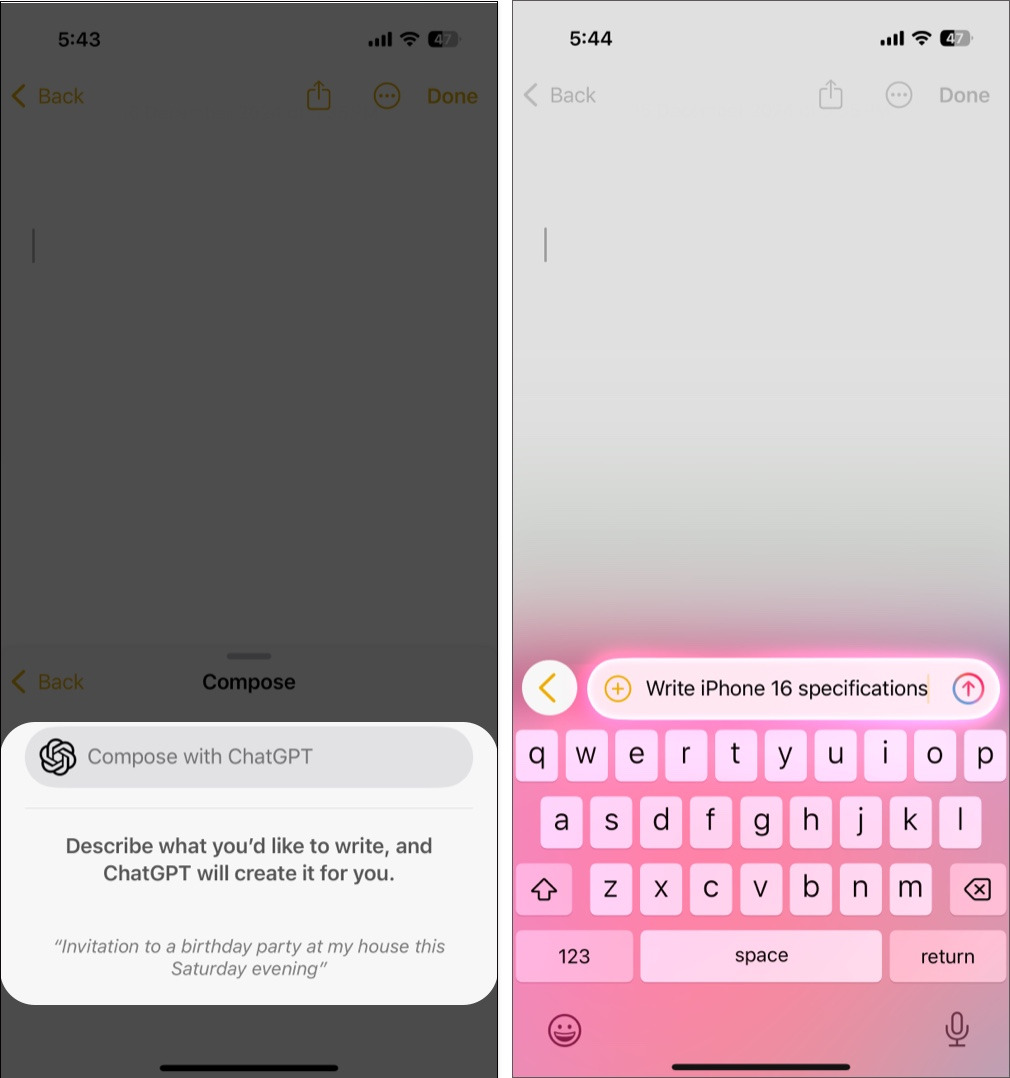
몇 초만 기다리면 ChatGPT가 텍스트를 작성해 줄 것입니다.
Visual Intelligence와 함께 ChatGPT 사용
iPhone 16 라인업의 Visual Intelligence 및 카메라 제어 버튼은 출시 이벤트에서 가장 과장된 기능 중 하나였습니다. 이제 Visual Intelligence가 그 이유를 알게 될 것입니다. iPhone 16에서 Visual Intelligence를 사용하여 프레임의 피사체와 유사한 이미지를 검색하거나 ChatGPT에 이에 대한 추가 정보를 제공하도록 요청할 수 있습니다. 방법은 다음과 같습니다.
- iPhone 카메라로 피사체를 가리키고 카메라 제어 버튼을 길게 눌러 Visual Intelligence를 실행하세요.
- 왼쪽 하단 모서리에 있는 묻기 버튼을 탭하면 ChatGPT가 정보 처리를 시도하는 동안 ChatGPT 묻기 메시지가 표시됩니다.
- 그러면 프레임의 주제에 대한 정보가 포함된 ChatGPT 상자가 화면에 나타납니다.
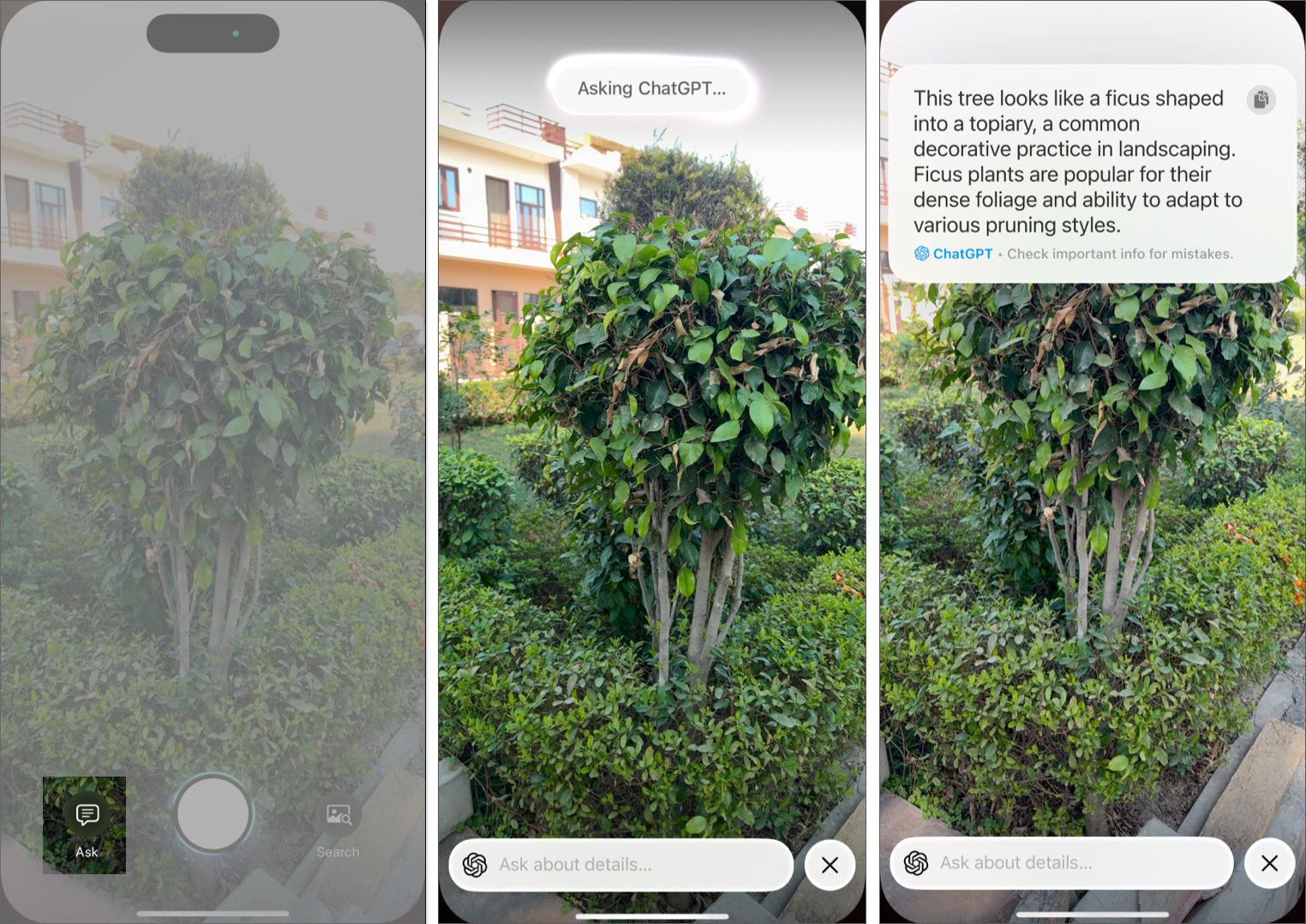
Siri와 함께 ChatGPT 사용하기
Siri와 함께 ChatGPT를 사용하는 것은 Siri에게 정기적으로 요청하는 것만큼 쉽습니다. 유일한 차이점은 이제 Siri가 귀하의 요청에 따라 ChatGPT를 사용할지 여부를 묻는 것입니다. 이것이 어떻게 작동하는지 보여드리겠습니다:
- 안녕 Siri 또는 Siri라고 말하거나 측면 버튼을 길게 눌러 Siri를 호출하고 다른 경우라면 ChatGPT를 사용했을 작업을 수행하도록 요청하세요.
- 또는 화면 하단의 앱 전환 표시줄을 두 번 탭하여 대신 Siri에 입력할 수 있습니다.
- 요청이 이루어지면 Siri는 해당 작업을 수행하기 위해 ChatGPT를 사용할 것인지 묻습니다. ChatGPT 사용 버튼을 탭하면 ChatGPT 작업 메시지와 작성된 결과가 표시됩니다.
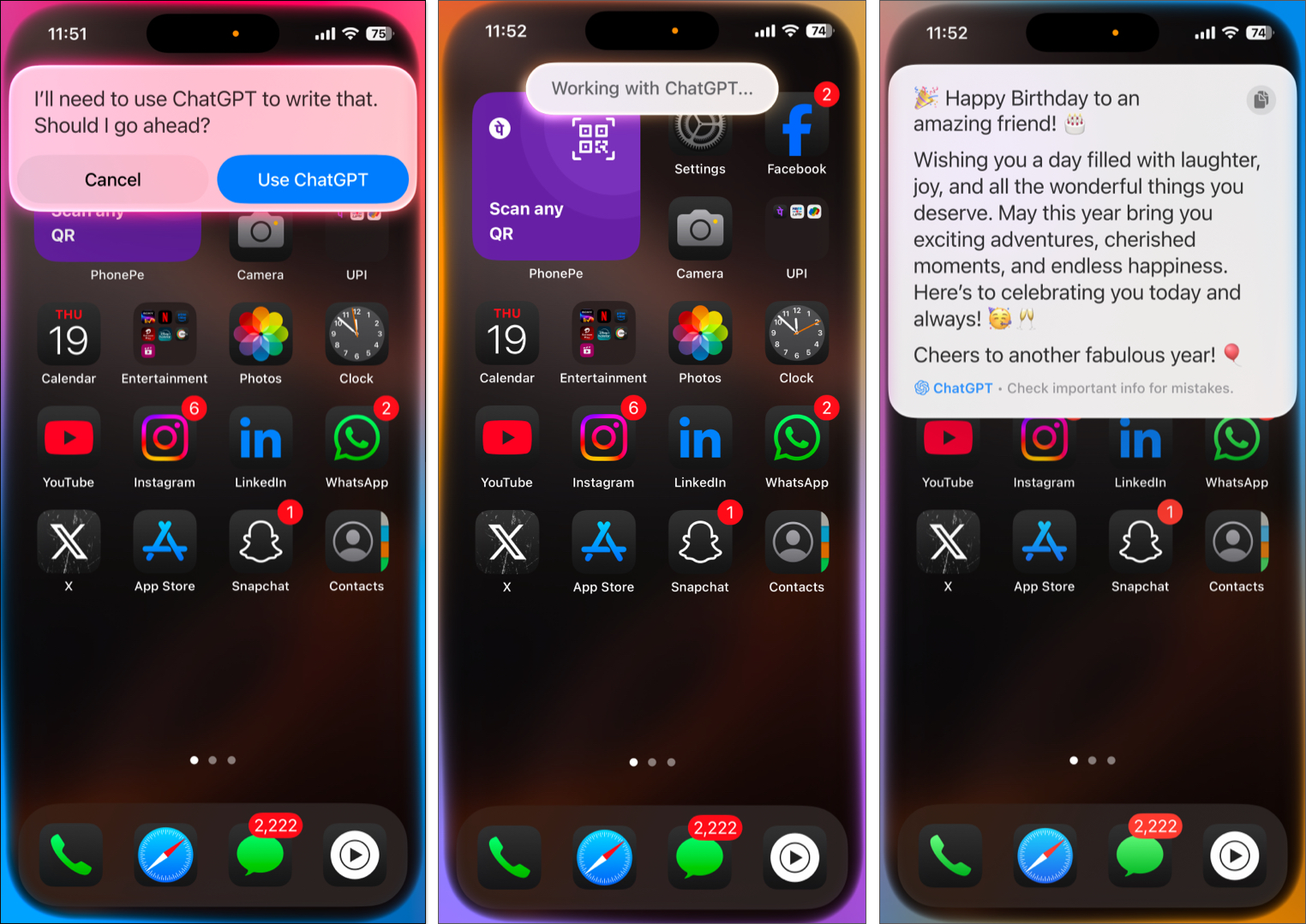
주로 ChatGPT를 사용하는 경우 요청할 때마다 ChatGPT를 사용할지 여부를 묻는 Siri에 짜증이 날 수 있습니다. 이 추가 단계는 사용자 개인 정보 보호에 대한 Apple의 헌신을 보여 주지만 이를 완전히 제거할 수 있습니다. 방법은 다음과 같습니다.
- 설정을 열고 Apple Intelligence & Siri → ChatGPT로 이동하세요. 그런 다음 확장 프로그램 아래에서 ChatGPT를 탭하고 ChatGPT 요청 확인을 끕니다.
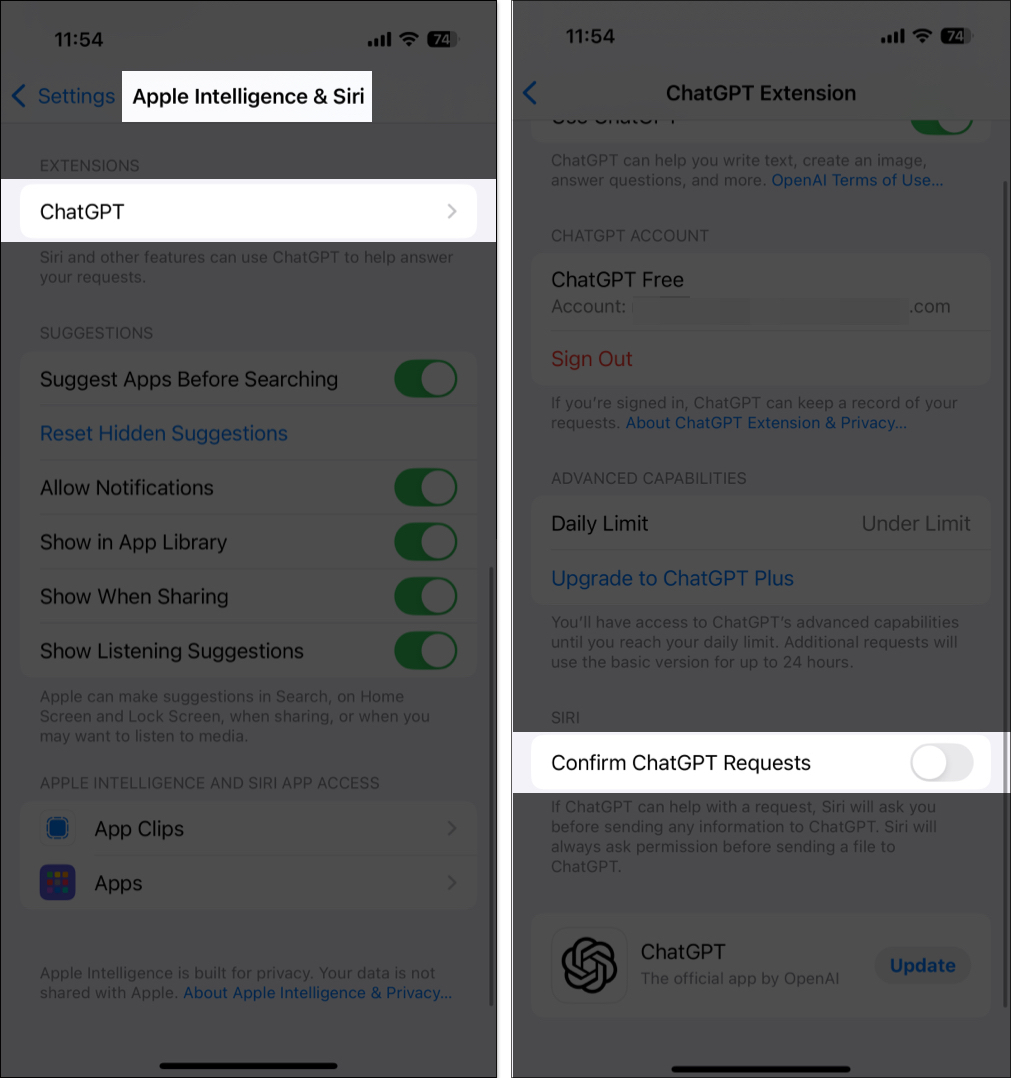
iPhone에서 ChatGPT를 끄는 방법
Apple의 최우선 순위는 사용자 개인 정보 보호이지만 일부 사용자는 ChatGPT 서버와 정보를 공유하는 것에 대해 약간 회의적일 수 있습니다. iPhone에서 ChatGPT를 완전히 끄고 같은 느낌이 든다면 마음의 평화를 얻을 수 있습니다. 수행 방법은 다음과 같습니다.
- 설정을 열고 Apple Intelligence & Siri로 이동하세요.
- 아래로 스크롤하여 확장 프로그램 아래의 ChatGPT를 탭하세요.
- 마지막으로 ChatGPT 사용을 끕니다.
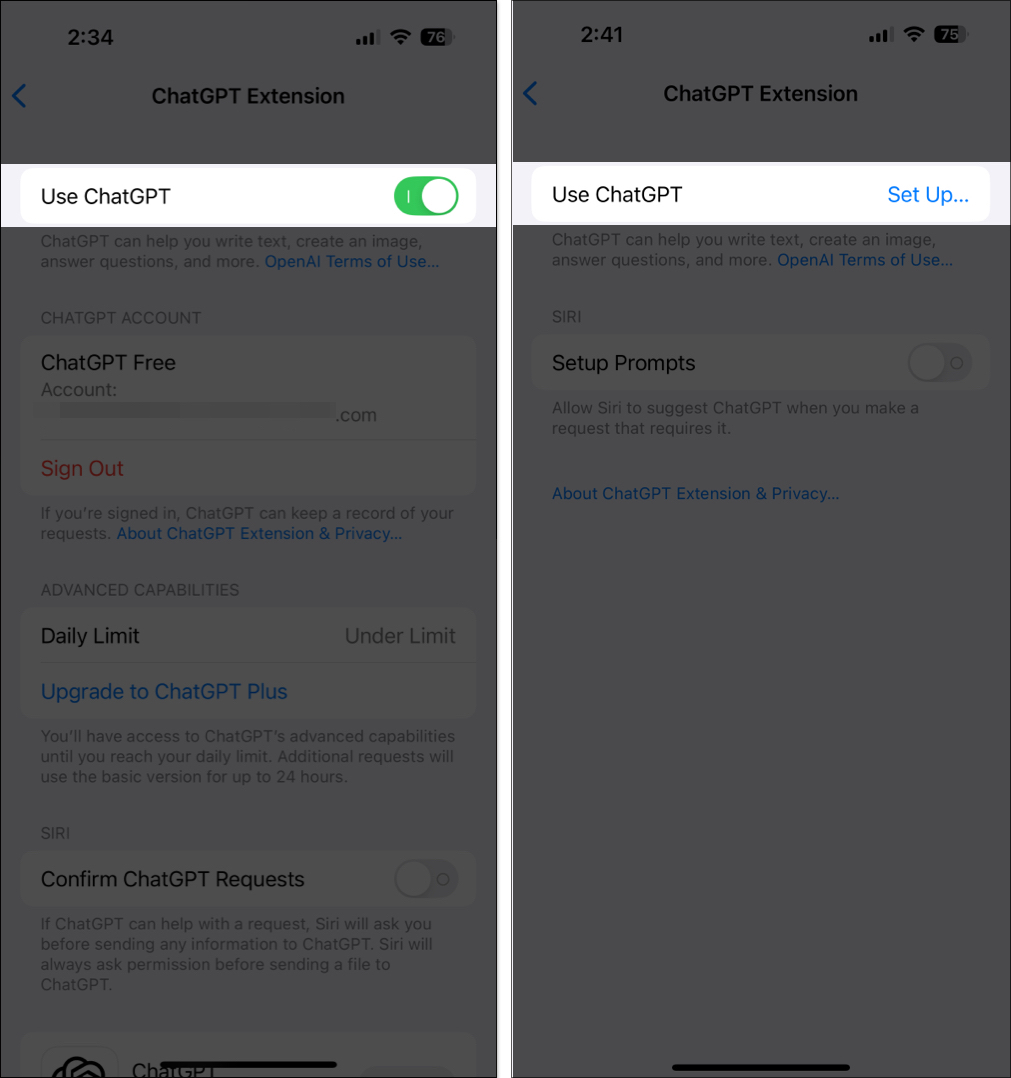
iOS 18.2에서 ChatGPT에 로그인할 수 없나요? 다음 솔루션을 사용해 보세요
iOS 18.2를 실행하는 iPhone에서 ChatGPT에 로그인할 수 없는 이유에는 여러 가지가 있을 수 있습니다. 일부는 알려져 있고 일부는 알려지지 않았지만 문제 해결을 위해 시도해 볼 수 있는 몇 가지 해결 방법을 나열했습니다.
- 인터넷 연결 확인: iPhone이 안정적이고 안정적인 모바일 인터넷 연결을 갖추고 있는지 확인하세요. 그렇지 않은 경우 Wi-Fi 네트워크로 전환하고 다시 로그인해 보세요.
- 잠시 기다려 주세요. 여러 번 시도한 후에도 동일한 오류가 발생하는 경우 ChatGPT 서버에 문제가 있을 수 있습니다. 따라서 ChatGPT가 문제를 해결할 때까지 기다리면 문제를 해결할 수 있습니다.
- 로그인 자격 증명 확인: 로그인할 때 잘못된 이메일이나 비밀번호를 입력했을 가능성은 거의 없습니다. 따라서 다음에 로그인을 시도하기 전에 두 가지를 모두 확인하는 것이 좋습니다.
- iPhone 다시 시작: 경우에 따라 소프트웨어 버그나 결함으로 인해 iPhone에서 ChatGPT 로그인이 차단될 수 있습니다. iPhone을 다시 시작하면 시스템에서 이러한 버그나 결함을 제거할 수 있는 경우가 많습니다.
로그오프하는 중…
이제 ChatGPT가 iOS 18.2에 깊숙이 통합되어 iPhone이 그 어느 때보다 지능적이고 유능해졌습니다. Apple Intelligence와 결합된 iPhone의 ChatGPT는 생산성, 창의성 및 일상적인 문제 해결을 위한 더욱 다양한 도구입니다. 그러니 지금 바로 지원되는 iPhone을 업데이트하고 손끝에서 AI의 마법을 경험해 보세요.
iPhone의 ChatGPT 통합에 대해 어떻게 생각하시나요? 댓글로 여러분의 생각을 공유해 보세요.
또한 읽어보세요:
- iOS 18.2에서는 메시지, 통화 등을 위한 기본 앱을 변경할 수 있습니다
- iOS 18의 새로운 메시지 기능을 사용하는 방법
- 미국 이외의 지역에서 Apple Intelligence를 얻는 방법
